新規記事の投稿を行うことで、非表示にすることが可能です。
2014年06月18日
SONARを使おう 2

ギター録音についてです。
今回はギターのライン録音していこうと思います。
03.仮ギター(鍵盤、ベース)を録る
まず、トラックのステータスが全て見えるようにしておきましょう。
画面の下の方のALLのタブを開きます。画像の左下の赤い四角です。
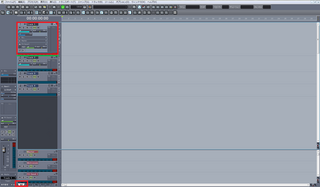
次に、緑の線のあたりにマウスを持って行きドラックアンドドロップでトラックの幅を広げましょう。
すると画像のように今まで隠れていたステータスが見れます。
デフォルトの設定では画像のように
I なし
O Master
→ Fx Send 1(ポスト無し)
になっています。
I はインプット、Oはアウトプット、→はセンドのことです。
もし上記のような設定になっていない場合、OはMasterに設定しましょう。
→は無くても構いません。
変更はそれぞれの枠の右側の▼から変えられます。
次にインプットを変更します。
これもアウトプット、センド同様に右側の▼から変更できます。
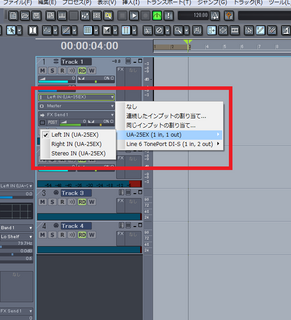
画像はUA-25EXのLeft INに設定されています。
インターフェースの名前やチャンネル名などは各インターフェースによって違います。
ギターやベースのようなモノラルの楽器は必ずモノラル(1チャンネル)で、電子ピアノやシンセサイザーのようなステレオの楽器は必ずステレオ(2チャンネル)で録りましょう。
次に機材のつなぎ方です。
アンプシュミレーターがある場合は
ギター>アンシュミ>オーディオインターフェース
の順番につないで下さい。
ない場合は
ギター>(DI)>オーディオインターフェース
の順につないで下さい。
DIがない場合はギターをオーディオインターフェースに直接つないでも構いません。
その場合必ず、Hi-Zスイッチを押して下さい。(インターフェースによってはない場合もあるので購入時に必ず確認して下さい。)
次に画像のRボタンを押します。
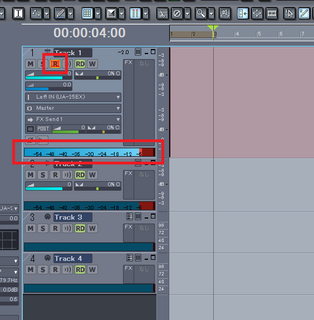
Rボタンを押すと、録音待機状態になりいつでも音を録リ出せる状態になります。
ギターを実際に引いてみて音が入力されているか確認しましょう。
音が入力されていれば前の画像のようにレベルメーターが反応するはずです。
同時に入力レベルの設定も行います。目安ですが、ブリッジミュートをした時にクリッピングしない程度に合わせておくといいでしょう。
この時モニターの片側からしかギターの音が聞こえない場合はインターフェースのMONOスイッチを押すことでギターが真ん中に聞こえるようになります。
モニターの音量調整はインターフェースのダイレクトモニターでして下さい。DAW側のモニターは録音時には使わないことをおすすめします。
ここまで来ればもうすぐに音が録れます。
画像の●ボタンを押すか、キーボードのRを押して下さい。

今回はギターの録音についてでしたが、オーディオ録音の場合ゲインの入力や接続機材に差はありますが手順はほとんど変わることはありません。
次回は、ドラムの打ち込みについて書こうと思います。
 | 新品価格 |